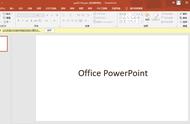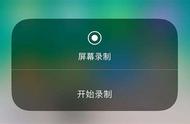第4招、使用录屏软件录制
想要更好地对PPT进行录制,可以使用第三方软件,数据蛙录屏软件。它支持多种录制模式、可以录制画质清晰、无水印的视频文件;还可以免费录制电脑上任意页面,包括桌面;即使录制中断,录屏文件也不会损坏和丢失,可以在【录制历史】页面进行查看。下面小编教大家如何使用它录制PPT文档。
下载地址:
步骤1.在数据蛙的官方网站找到数据蛙录屏软件并下载,接着对软件进行安装,安装时注意不要选择C盘作为安装路径,便于节省C盘空间。

步骤2.点击刚刚安装好的软件,您可以通过学习【新手指引】快速了解软件功能。

步骤3.来到软件的主界面,选择左侧的【视频录制】,进入【视频录制】页面。在此页面,您可以开启或关闭扬声器来控制录屏时声音的输入,需要录制系统声音时,可以开启扬声器;需要录制外部声音时,可以开启麦克风。为了更好地录入外部声音,可以点击页面右上角的【声音设置】对麦克风进行降噪、增强处理。接着您可以点击页面左侧【自定义】选择PPT录制范围,然后点击【REC】按钮进行录制。

备注:如何录制不同格式的视频?默认的视频格式为MP4格式,如果您想录制不同格式(MOV、WMV、F4V、GIF等)的视频,可以点击【视频录制】页面右上角的【输出设置】按钮,进入【设置】页面,对视频格式进行修改。